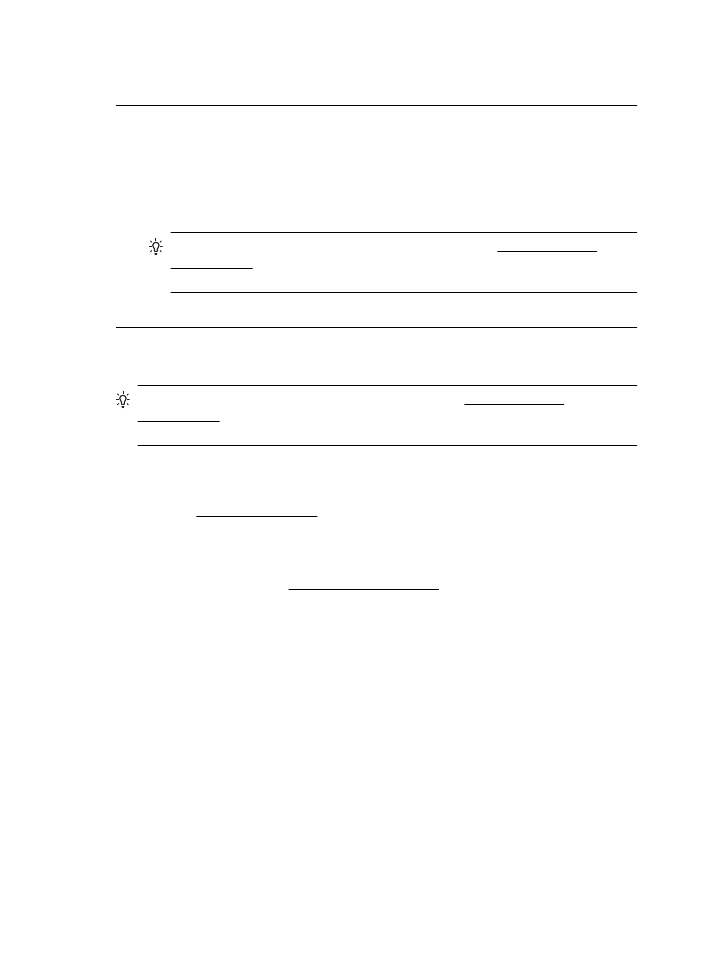
Løse papirmatingsproblemer
Tips Du kan besøke HPs nettsted for kundestøtte på www.hp.com/go/
customercare for å få informasjon og verktøy som kan hjelpe til å løse mange
vanlige skriverproblemer.
Skriveren eller skuffen støtter ikke typen utskriftsmateriale
Bruk bare medier som støttes for skriveren og papirskuffen som brukes. Du finner mer
informasjon i Papirspesifikasjoner.
Utskriftsmaterialet plukkes ikke opp fra en skuff
•
Kontroller at utskriftsmaterialet er lagt inn i skuffen. Hvis du vil ha mer
informasjon, kan du se Legge i utskriftsmateriale. Juster utskriftsmaterialet før du
legger det inn.
•
Kontroller at papirskinnene er på linje med de riktige markeringene i skuffen for
materialstørrelsen du har lagt i. Kontroller også at skinnene er riktig plassert mot
papirbunken, men ikke for tett.
•
Kontroller at utskriftsmaterialet i skuffen ikke er krøllet. Rett ut papiret ved å bøye
det forsiktig motsatt vei.
Kapittel 5
50
Løse et problem
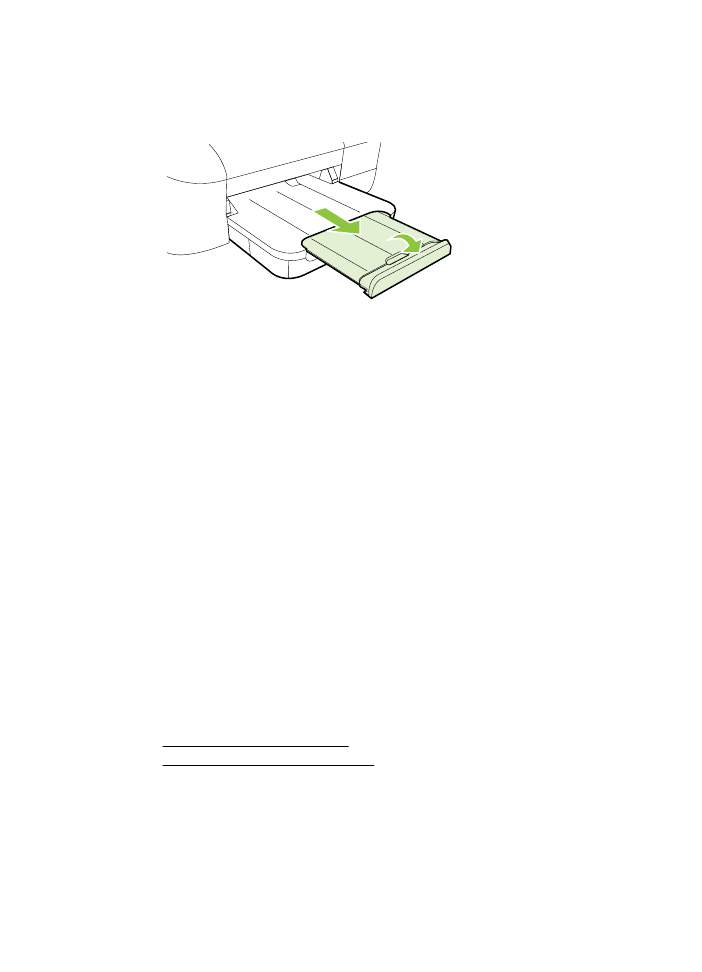
Utskriftsmaterialet kommer ikke ut slik det skal
•
Kontroller at utskufforlengeren er trukket helt ut, ellers kan utskriftene falle på
gulvet.
•
Fjern alt overflødig utskriftsmateriale fra utmatingsbrettet. Antall ark som kan
legges inn i skuffen, er begrenset.
Sider forskyves
•
Kontroller at utskriftsmaterialet i skuffene er justert etter papirskinnene. Hvis det
er nødvendig, drar du ut skuffene fra skriveren og legger i papiret på nytt.
Kontroller at papirskinnene er riktig justert.
•
Legg utskriftsmateriale inn i skriveren bare når utskrift ikke pågår.
Flere sider hentes
•
Juster utskriftsmaterialet før du legger det inn.
•
Kontroller at papirskinnene er på linje med de riktige markeringene i skuffen for
materialstørrelsen du har lagt i. Kontroller også at skinnene er riktig plassert mot
papirbunken, men ikke for tett.
•
Kontroller at det ikke er lagt for mye papir i skuffen.
•
Bruk utskriftsmaterialer fra HP for å oppnå optimal ytelse og effektivitet.